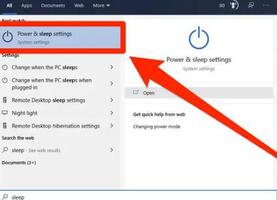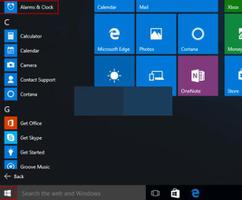修复:天气应用程序在Windows10中不工作/崩溃
Windows 10 天气应用程序允许用户接收有关天气状况的更新,但与所有其他应用程序一样,天气应用程序也容易出现可能由系统更新、不兼容问题或损坏的应用程序文件引起的错误和错误。许多用户报告说天气应用程序不断崩溃或无法正常启动。
您需要确保 Windows 是最新的,并且没有第三方应用程序可能会阻止应用程序正常运行。您可能还想重新启动您的计算机,因为在大多数情况下,当用户更新他们的 Windows 时,他们有一个挂起的重新启动需要应用,以便新的更新可以生效。但是,如果这些都不起作用,那么您可以尝试以下方法来解决此问题。
方法 1:允许完全访问您的用户
如果您在多用户环境中工作,您的 电脑 上设置了多个用户,那么此方法可能适合您。当有多个用户时,每个用户都有一组单独的权限,当一个用户安装应用程序时,默认情况下其他人可能无法访问它。因此,如果天气应用程序是由其他用户安装的,您可能首先必须授予自己对它的完全访问权限。请参阅以下步骤:
- 转到以下文件夹,然后右键单击以打开属性
C:\Program Files\WindowsApps
- 单击“安全”选项卡并通过单击用户名旁边的“编辑”按钮授予您的用户完全权限
- 在新对话框中,选中显示“完全控制”的框,然后单击“确定”以应用更改
- 现在重新启动您的计算机,看看它是否有效

方法二:重置天气应用
在这种方法中,我们将重置天气应用程序,然后从 Microsoft Store 更新它。重置天气应用程序将删除所有更新并将恢复安装时存在的默认版本,因此如果任何更新导致天气应用程序停止运行将被回滚。之后,我们将确保 Microsoft 商店设置为自动更新应用程序。
- 转到 Windows设置并单击应用程序。
- 搜索天气应用程序并单击它,然后单击高级选项。
- 向下滚动并单击“重置”按钮。
- 现在打开Microsoft Store并转到Settings。
- 确保自动下载更新的选项已打开。
方法 3:运行 Windows 应用商店应用疑难解答
Windows Store Apps Troubleshooter 会尝试诊断系统上安装的 Microsoft 应用程序并解决所有问题。它将扫描可能的通用 Windows 应用程序错误,并在发现任何错误时进行补救。
- 打开 Windows设置并单击更新和安全。
- 在左侧面板中单击疑难解答并向下滚动并单击Windows 应用商店应用程序。
- 单击“运行疑难解答”按钮以完成该过程。
- 该过程完成后,重新启动计算机。
方法 4:使用 Windows Power Shell
Windows Powers Shell 是一个命令行实用程序,可为用户提供控制和自动化 Windows 应用程序的功能。它提供了比本机图形用户界面更多的控制。在此方法中,我们将使用Windows Power shell 重置 Microsoft Store,并使用 Windows 系统文件检查器扫描并修复任何可能的错误。
- 转到Windows 菜单并键入Power Shell,然后右键单击它以以管理员身份运行。
- 键入WSReset.exe并按Enter,这将重置 Microsoft Windows Store。
- 完成后重新启动计算机并重新打开 Power shell。
- 键入SFC /SCANNOW并按Enter。这将运行 Windows 系统文件检查器,并需要一些时间来检查错误文件并修复它们。
- 完成后重新启动计算机。
- 现在再次打开 Power shell 并键入以下命令。
DISM /Online /Cleanup-Image /RestoreHealth
- 此命令将扫描系统以查找可能的组件存储损坏,这将花费一些时间,具体取决于损坏的级别。在继续之前它会保持在 20% 一段时间,所以请不要取消该过程。
- 完成后重启电脑
- 现在尝试运行天气应用程序,看看它是否工作。
以上是 修复:天气应用程序在Windows10中不工作/崩溃 的全部内容, 来源链接: utcz.com/dzbk/940093.html